วิธีแก้ไขหน้าจอสีชมพูบนแล็ปท็อป — TechCult
เบ็ดเตล็ด / / April 06, 2023
หน้าจอสีชมพูหรือข้อผิดพลาด Pink Screen of Death บนแล็ปท็อปหมายถึงปัญหาเกี่ยวกับจอแสดงผลที่ทุกอย่างดูเหมือนจะเป็นสีชมพูหรือสีเพี้ยน อาจเป็นเพราะปัญหาฮาร์ดแวร์ของหน้าจอ การ์ดกราฟิก หรือไดรเวอร์ ดังนั้น จะแก้ไขหน้าจอสีชมพูบนแล็ปท็อปได้อย่างไร เราจะลงรายละเอียดเกี่ยวกับการแก้ไขหน้าจอสีชมพูของคุณ แต่ก่อนหน้านั้นมาทำความเข้าใจว่าทำไมหน้าจอแล็ปท็อปของฉันถึงเป็นสีชมพู อ่านต่อเพื่อแก้ไขหน้าจอสีชมพูบนจอมอนิเตอร์และทราบคำตอบสำหรับคำถามเกี่ยวกับหน้าจอคอมพิวเตอร์ของฉันเป็นสีชมพู ฉันจะแก้ไขได้อย่างไร

สารบัญ
- วิธีแก้ไขหน้าจอสีชมพูบนแล็ปท็อป
- ทำไมหน้าจอคอมพิวเตอร์ของฉันถึงเป็นสีชมพู
- วิธีแก้ไขหน้าจอสีชมพูบนจอมอนิเตอร์
- วิธีที่ 1: แก้ไขปัญหาการเชื่อมต่อสายเคเบิล
- วิธีที่ 2: อัพเดตไดรเวอร์อุปกรณ์
- วิธีที่ 3: รีเซ็ตจอภาพ
- วิธีที่ 4: เปลี่ยนการ์ดกราฟิกและเมนบอร์ด
- วิธีที่ 5: เปลี่ยนจอภาพ
- วิธีแก้ไขหน้าจอสีชมพูบนแล็ปท็อป Windows 10
วิธีแก้ไขหน้าจอสีชมพูบนแล็ปท็อป
ที่นี่คุณจะได้รู้ว่าทำไมหน้าจอคอมพิวเตอร์ของฉันถึงเป็นสีชมพูและฉันจะแก้ไขได้อย่างไรโดยละเอียด
ทำไมหน้าจอคอมพิวเตอร์ของฉันถึงเป็นสีชมพู
หน้าจอสีชมพูสามารถเกิดขึ้นได้จากหลายสาเหตุ ไม่มีเหตุผลตายตัวว่าทำไมหน้าจอคอมพิวเตอร์ของฉันถึงเป็นสีชมพู หน้าจอสีชมพูบนคอมพิวเตอร์โดยทั่วไปอาจเกิดจากปัญหาเกี่ยวกับการ์ดกราฟิกหรือไดรเวอร์การแสดงผล ปัญหานี้อาจส่งผลให้เกิดสีชมพูหรือสีแดงหรือสีเพี้ยนไปทั้งหน้าจอหรือในบางพื้นที่ อาจเป็นเพราะไดรเวอร์ที่ล้าสมัยหรือไม่ถูกต้อง ความล้มเหลวของฮาร์ดแวร์การ์ดแสดงผล หรือการเชื่อมต่อสายเคเบิลที่หลวมระหว่างการ์ดกราฟิกและจอแสดงผล
วิธีแก้ไขหน้าจอสีชมพูบนจอมอนิเตอร์
ตอนนี้เรามาดูวิธีการแก้ไขปัญหาเกี่ยวกับวิธีแก้ไขหน้าจอสีชมพูบนจอมอนิเตอร์
วิธีที่ 1: แก้ไขปัญหาการเชื่อมต่อสายเคเบิล
สายเคเบิลที่หลวมหรือเสียหายอาจทำให้เกิดปัญหาในการแสดงผล เช่น สีชมพูหรือสีแดง ใส่การเชื่อมต่อที่หลวมทั้งหมดอีกครั้งและดูว่าใช้งานได้หรือไม่ ขั้นตอนในการตรวจสอบการเชื่อมต่ออาจแตกต่างกันไปตามประเภทของสายเคเบิล แต่โดยทั่วไปจะเกี่ยวข้องกับสิ่งต่อไปนี้:
- ปิดจอภาพและถอดปลั๊กออกจากแหล่งพลังงาน
- ค้นหาสายเคเบิลที่เชื่อมต่อจอภาพกับคอมพิวเตอร์
- ถอดสายเคเบิลออกจากทั้งจอภาพและคอมพิวเตอร์
- ตรวจสอบสายเคเบิลว่ามีความเสียหายทางกายภาพหรือไม่ เช่น การหลุดลุ่ยหรือการบาด
- หากสายเคเบิลเสียหาย ให้เปลี่ยนใหม่
- เชื่อมต่อสายเคเบิลอย่างแน่นหนากับทั้งจอภาพและคอมพิวเตอร์
- เปิดจอภาพและตรวจสอบว่าปัญหาหน้าจอสีชมพูได้รับการแก้ไขแล้วหรือไม่
หากปัญหาหน้าจอสีชมพูยังคงอยู่หลังจากตรวจสอบการเชื่อมต่อแล้ว ให้ลองอัปเดตไดรเวอร์
วิธีที่ 2: อัพเดตไดรเวอร์อุปกรณ์
วิธีทั่วไปในการแก้ปัญหาหน้าจอสีชมพูบนจอภาพคือการอัพเดตไดรเวอร์การ์ดแสดงผล ปัญหาการแสดงผล เช่น สีชมพูหรือสีแดง อาจเกิดจากไดรเวอร์ที่ล้าสมัยหรือไม่มีประสิทธิภาพ ทำตามคำแนะนำของเราใน 4 วิธีในการอัปเดตไดรเวอร์กราฟิกใน Windows 10 เพื่ออัพเดตไดรเวอร์ของคุณ

อ่านเพิ่มเติม: แก้ไขข้อผิดพลาด Nvbackend.exe ใน Windows 10
วิธีที่ 3: รีเซ็ตจอภาพ
การรีเซ็ตจอภาพเป็นการตั้งค่าเริ่มต้นในบางครั้งอาจเป็นวิธีการแก้ไขปัญหาที่เป็นประโยชน์ในการแก้ไขปัญหาหน้าจอสีชมพู ปัญหาหน้าจอสีชมพูอาจเกิดจากข้อผิดพลาดในการกำหนดค่าการแสดงผลในส่วนของคุณ การรีเซ็ตจอภาพจะทำให้กลับไปใช้การตั้งค่าและการกำหนดค่าดั้งเดิม ซึ่งอาจช่วยแก้ปัญหาเกี่ยวกับซอฟต์แวร์หรือการกำหนดค่าได้
บันทึก: หลังจากรีเซ็ตจอภาพแล้ว การตั้งค่าที่เกี่ยวข้องกับการแสดงผลจะหายไป
วิธีที่ 4: เปลี่ยนการ์ดกราฟิกและเมนบอร์ด
หน้าจอสีชมพูบนจอมอนิเตอร์อาจเกิดจากปัญหาของกราฟิกการ์ดหรือเมนบอร์ดก็ได้ สิ่งสำคัญคือต้องแน่ใจว่าการ์ดกราฟิกอยู่ในตำแหน่งที่ถูกต้องและเชื่อมต่อกับเมนบอร์ดและ เฝ้าสังเกต. หากคุณใช้ทั้งกราฟิกการ์ดในตัวและเฉพาะ ให้ลองสลับไปมาระหว่างทั้งสองการ์ด คุณสามารถอ่านคำแนะนำของเราได้ที่ 3 วิธีในการตรวจสอบกราฟิกการ์ดของคุณใน Windows 10. หากขั้นตอนเหล่านี้ไม่สามารถแก้ไขปัญหาได้ อาจจำเป็นต้องเปลี่ยนกราฟิกการ์ดหรือเมนบอร์ด ทั้งนี้ขึ้นอยู่กับสาเหตุของปัญหา
วิธีที่ 5: เปลี่ยนจอภาพ
ตัวเลือกสุดท้ายที่ควรพิจารณาเพื่อแก้ไขปัญหาหน้าจอสีชมพูคือการเปลี่ยนจอภาพ หากปัญหาหน้าจอสีชมพูไม่ปรากฏอีกต่อไปเมื่อใช้จอภาพใหม่ อาจเป็นไปได้ว่าปัญหาอยู่ที่จอภาพเดิม ในกรณีนี้ อาจต้องซ่อมแซมหรือเปลี่ยนจอภาพเดิม
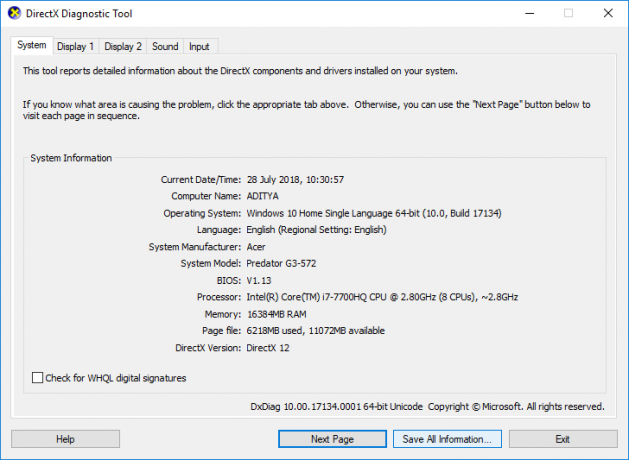
อ่านเพิ่มเติม:แก้ไขการพิมพ์เครือข่ายช้าใน Windows 10
วิธีแก้ไขหน้าจอสีชมพูบนแล็ปท็อป Windows 10
อาจเป็นเรื่องน่าหงุดหงิดเมื่อคุณกำลังทำงาน และจู่ๆ หน้าจอก็เปลี่ยนเป็นสีชมพู คุณไม่สามารถถอดรหัสได้ เหตุผลหรือวิธีแก้ปัญหา และเสียงเดียวในใจของคุณคือหน้าจอคอมพิวเตอร์ของฉันเป็นสีชมพู ทำอย่างไร ซ่อมมัน. โชคดีที่มีหลายวิธีนอกเหนือจากหัวข้อก่อนหน้าที่คุณสามารถทำได้เพื่อลองและแก้ไขปัญหาโดยไม่ต้องซื้อคอมพิวเตอร์เครื่องใหม่ นอกจากนี้ยังสามารถใช้วิธีการแก้ไขปัญหาเหล่านี้เพื่อทำความเข้าใจวิธีแก้ไขหน้าจอสีชมพูบนแล็ปท็อป Windows 11
วิธีที่ 1: แก้ไขปัญหาอุณหภูมิ GPU
หากคุณกำลังคิดว่าทำไมหน้าจอแล็ปท็อปของฉันถึงเป็นสีชมพู ความร้อนของ GPU อาจเป็นสาเหตุหนึ่ง การตรวจสอบอุณหภูมิ GPU อย่างสม่ำเสมอสามารถช่วยแก้ไขปัญหาได้
1. กด Ctrl + Shift + Escกุญแจ ร่วมกันเปิดตัว ผู้จัดการงาน.
2. คลิก ผลงาน ในรายการแท็บด้านบน หา จีพียู ตัวเลือกจากนั้นจับตาดูอุณหภูมิ
บันทึก: อุณหภูมิควรต่ำกว่า 65° ถึง 85°C

อ่านด้วย: อุณหภูมิ GPU ปกติที่ดีสำหรับการเล่นเกมคืออะไร?
วิธีที่ 2: ตัดการเชื่อมต่ออุปกรณ์ต่อพ่วงทั้งหมด
การตัดการเชื่อมต่ออุปกรณ์ต่อพ่วงทั้งหมดจากแล็ปท็อปของคุณคือขั้นตอนการแก้ปัญหาที่สามารถดำเนินการได้เพื่อรับทราบวิธีแก้ไขหน้าจอสีชมพูบนแล็ปท็อป Windows 10 อุปกรณ์ต่อพ่วง เช่น ฮาร์ดไดรฟ์ภายนอก เครื่องพิมพ์ และอุปกรณ์ USB บางครั้งอาจทำให้เกิดความขัดแย้งกับระบบ ซึ่งนำไปสู่ปัญหาการแสดงผล เช่น หน้าจอสีชมพู
วิธีที่ 3: ลบไฟล์ชั่วคราว
ไฟล์ชั่วคราวคือไฟล์ที่ระบบปฏิบัติการหรือแอปพลิเคชันสร้างขึ้นโดยตั้งใจให้มีอยู่ชั่วคราวเท่านั้น ไฟล์เหล่านี้อาจสะสมเมื่อเวลาผ่านไปและส่งผลต่อประสิทธิภาพ ซึ่งนำไปสู่ปัญหาในการแสดงผล เช่น หน้าจอสีชมพู คุณอาจเรียนรู้วิธีลบไฟล์โดยทำตามคำแนะนำของเรา วิธีลบไฟล์ชั่วคราวใน Windows 10.
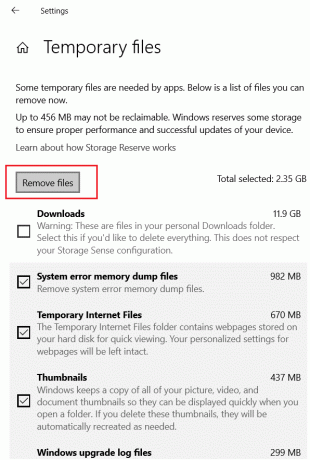
วิธีที่ 4: ติดตั้งเกมที่มีปัญหาอีกครั้ง
ในบางกรณี ปัญหาหน้าจอสีชมพูบนแล็ปท็อป Windows 10 อาจเกิดจากปัญหาของเกม หากคุณเชื่อว่าเกมใดเกมหนึ่งเป็นสาเหตุของปัญหา การถอนการติดตั้งและการติดตั้งเกมใหม่อีกครั้งสามารถช่วยแก้ปัญหาได้ การติดตั้งเกมใหม่สามารถแทนที่ไฟล์ที่หายไปหรือเสียหายซึ่งอาจเป็นสาเหตุของปัญหาหน้าจอสีชมพู และช่วยให้คุณรันเกมได้โดยไม่พบปัญหาการแสดงผล
บันทึก: สำหรับการอ้างอิง เราได้นำ Forza Horizon 4
1. กดค้างไว้ ปุ่ม Windows + I ร่วมกันเพื่อเปิด การตั้งค่า Windows.
2. ตอนนี้คลิกที่ แอพ.
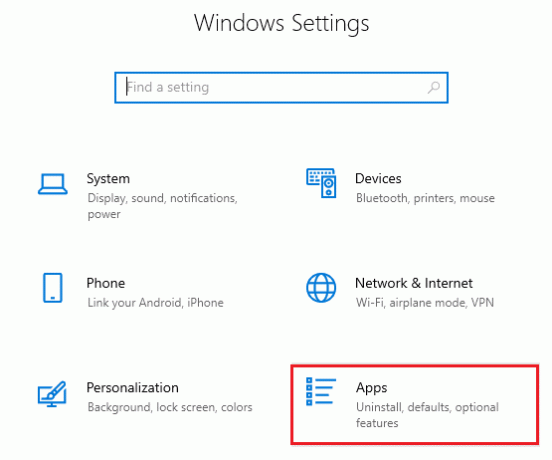
3. ตอนนี้ค้นหาและคลิกที่ ฟอร์ซา ฮอไรซัน (FH4) และเลือก ถอนการติดตั้ง ตัวเลือก.
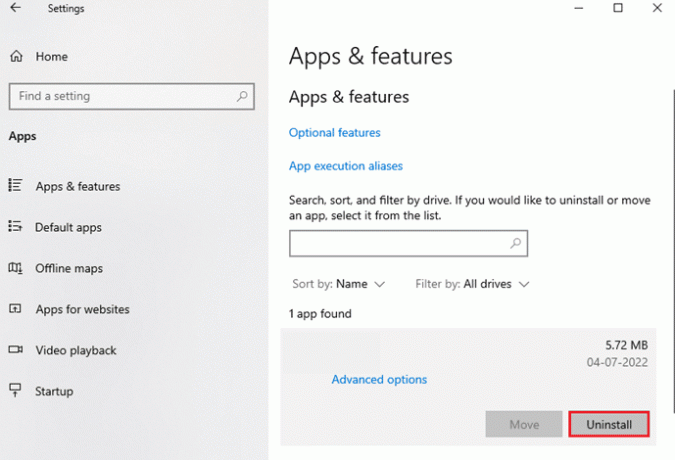
4. ตอนนี้ ยืนยันข้อความแจ้งถ้ามี และ รีบูต พีซีของคุณเมื่อคุณถอนการติดตั้ง Forza Horizon (FH4) แล้ว
5. จากนั้นดาวน์โหลดเกมอีกครั้งจาก ไมโครซอฟต์สโตร์.

6. ตอนนี้ไปที่ การดาวน์โหลดของฉัน และเปิดตัว ฟอร์ซา ฮอไรซัน4ช่างติดตั้ง ไฟล์.
7. ทำตามคำแนะนำบนหน้าจอเพื่อทำการติดตั้ง Forza Horizon บนพีซีของคุณให้เสร็จสมบูรณ์
วิธีที่ 5: ใช้โปรแกรมถอนการติดตั้งของบุคคลที่สาม
โปรแกรมถอนการติดตั้งคือโปรแกรมซอฟต์แวร์ที่ออกแบบมาเพื่อลบซอฟต์แวร์อื่นออกจากระบบคอมพิวเตอร์ของคุณ ในกรณีที่เกิดปัญหาหน้าจอสีชมพูบนตัวคุณ หน้าต่าง 10 แล็ปท็อป เป็นไปได้ว่าปัญหาอาจเกิดจากแอปของบุคคลที่สามที่เป็นอันตราย การใช้โปรแกรมถอนการติดตั้งสามารถช่วยลบแอพและไฟล์ทั้งหมด ซึ่งอาจช่วยแก้ปัญหาหน้าจอสีชมพูได้ โปรแกรมถอนการติดตั้งยอดนิยมบางตัว ได้แก่ โปรแกรมถอนการติดตั้ง Revo, โปรแกรมถอนการติดตั้ง IObit, และ ซีคลีนเนอร์.
วิธีที่ 6: ทำการคลีนบูต
คุณอาจต้องทำการคลีนบูตหากคุณประสบปัญหาหน้าจอคอมพิวเตอร์ของฉันเป็นสีชมพู ทำตามคำแนะนำของเรา ทำคลีนบูตใน Windows 10 เพื่อแก้ไขปัญหา

วิธีที่ 7: ปรึกษาช่างเทคนิค
หากวิธีการอื่นๆ ในการแก้ไขหน้าจอสีชมพูบนแล็ปท็อป Windows 11 ล้มเหลว ขอแนะนำให้นำไปให้ช่างเทคนิคเป็นทางเลือกสุดท้าย ช่างเทคนิคจะมีเครื่องมือและความเชี่ยวชาญที่จำเป็นในการวินิจฉัยปัญหาและแนะนำวิธีแก้ปัญหา นอกจากนี้ยังอาจสามารถซ่อมแซมส่วนประกอบฮาร์ดแวร์ที่อาจก่อให้เกิดปัญหาได้ สิ่งสำคัญคือต้องหาช่างเทคนิคที่มีชื่อเสียงและมีประสบการณ์เพื่อให้แน่ใจว่าผลลัพธ์ที่ดีที่สุดสำหรับแล็ปท็อปของคุณ
อ่านเพิ่มเติม: แก้ไขข้อผิดพลาดหน้าจอสีน้ำเงินของ Windows 10
คำถามที่พบบ่อย
ไตรมาสที่ 1 หน้าจอสีชมพูบนแล็ปท็อปสามารถแก้ไขได้หรือไม่?
ตอบ ใช่หน้าจอสีชมพูบนแล็ปท็อปสามารถแก้ไขได้ในกรณีส่วนใหญ่ วิธีการเฉพาะในการแก้ไขปัญหาขึ้นอยู่กับสาเหตุของปัญหา ซึ่งอาจเกิดจากปัญหาซอฟต์แวร์หรือฮาร์ดแวร์
ไตรมาสที่ 2 ทำไมหน้าจอแล็ปท็อปของฉันถึงพร่ามัวและเป็นสีชมพู
ตอบ หน้าจอแล็ปท็อปที่พร่ามัวและเป็นสีชมพูอาจเกิดจากหลายปัจจัย รวมถึงไดรเวอร์วิดีโอที่ล้าสมัยหรือเสียหาย ซึ่งอาจทำให้หน้าจอพร่ามัวและเป็นสีชมพูได้
ที่แนะนำ:
- วิธีสร้าง Finsta บน Instagram
- แก้ไขข้อผิดพลาดการอัปเดต Office 30088 26 บน Windows 10
- แก้ไขแอปพลิเคชันนี้สร้างข้อผิดพลาดคำขอมากเกินไป
- สิ่งที่ควรมองหาในพีซีสำหรับเล่นเกม
ท้ายที่สุด มีเหตุผลที่เป็นไปได้หลายประการที่ทำให้แล็ปท็อปที่ใช้งานอยู่อาจประสบปัญหาหน้าจอสีชมพู ขอแนะนำให้ลองใช้เทคนิคการแก้ปัญหาต่างๆ ที่ระบุไว้ด้านบนเพื่อแก้ไขปัญหา เราหวังว่าเราจะสามารถให้คำตอบทั้งหมดแก่คุณได้ วิธีแก้ไขหน้าจอสีชมพูบนแล็ปท็อป. โปรดแบ่งปันความคิดของคุณกับเราในส่วนความคิดเห็นต่อไปนี้

อีลอน เด็คเกอร์
Elon เป็นนักเขียนด้านเทคโนโลยีที่ TechCult เขาเขียนคู่มือวิธีใช้มาประมาณ 6 ปีแล้วและครอบคลุมหัวข้อต่างๆ มากมาย เขาชอบที่จะครอบคลุมหัวข้อที่เกี่ยวข้องกับ Windows, Android และเทคนิคและเคล็ดลับล่าสุด



